一、通过剪映特效面板选择“氛围”或“魔法”类粒子效果,拖拽至时间轴并调节参数融入画面;二、叠加多种粒子图层,错开时间段并调整透明度与位置,增强空间层次感;三、利用关键帧控制粒子的位置、缩放等参数,实现动态流动效果;四、导入带Alpha通道的外部粒子视频,作为画中画使用混合模式融合光影,提升视觉冲击力。
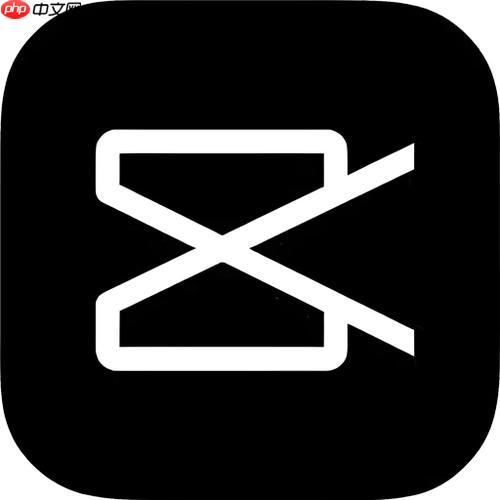
如果您希望为视频增添更具视觉冲击力的氛围,可以尝试在剪映中添加粒子特效。这类动效常用于转场、片头或情绪高潮部分,能有效提升画面质感。以下是实现粒子动效与氛围渲染的具体操作方法:
剪映提供了丰富的视频特效资源,其中包含多种预设的粒子动效,如星光、烟雾、火花等,可直接应用于时间轴上的视频片段。
1、将需要添加特效的视频素材拖入时间轴。
2、点击界面下方的“特效”选项,进入特效面板。
3、在分类中选择“氛围”或“魔法”类别,浏览可用的粒子类特效。
4、点击某个粒子特效(例如“光尘飘散”或“火焰燃烧”),将其拖拽至时间轴上对应的位置。
5、通过调整特效轨道的起始和结束时间,控制粒子出现的时长。
6、在右侧参数区调节透明度、强度、混合模式等选项,使粒子更自然地融入画面背景。
单一粒子效果可能不足以营造强烈的氛围,通过叠加多个不同类型的粒子图层,可以构建更加立体的视觉层次。
1、在同一视频片段上方,依次添加两种或以上不同风格的粒子特效,例如先加一层柔光粒子,再叠加一层动态尘埃。
2、确保各特效的时间段错落有致,避免所有粒子同时爆发导致画面过载。
3、对每一层粒子分别设置不同的缩放比例和位置偏移,模拟真实空间中的远近关系。
4、适当降低每层粒子的不透明度,保持整体画面通透,防止遮挡主体内容。
利用关键帧功能可以控制粒子效果的运动轨迹与参数变化,使其随镜头推进产生动态响应。
1、选中已添加粒子特效的片段,在预览窗口点击“关键帧”按钮(菱形图标)。
2、在时间轴上选择粒子开始变化的位置,点击添加第一个关键帧。
3、移动时间滑块到下一节点,修改粒子的位置、旋转角度或缩放数值,系统会自动生成过渡动画。
4、重复上述过程,创建多个关键帧点,形成流畅的粒子流动路径。
5、播放预览检查粒子是否按照预期轨迹运动,并根据需要微调关键帧间隔。
当内置特效无法满足创意需求时,可导入AE或其他软件制作的透明通道粒子视频(格式为MOV带Alpha通道),在剪映中作为贴图层使用。
1、准备一段带有透明背景的粒子动画视频文件,确保其分辨率为1080p或更高。
2、在剪映项目中点击“画中画” → “新增画中画”。
3、导入下载好的粒子视频,系统会自动将其置于主视频上方轨道。
4、调整该画中画图层的混合模式为“叠加”或“滤色”,以去除黑色背景并融合光影。
5、使用裁剪工具调整粒子视频的显示区域,匹配主画面构图。
6、同步设置淡入淡出动画,使外部粒子入场和退场更加平滑自然。
以上就是剪映如何添加粒子特效_剪映粒子动效与氛围渲染设置教程的详细内容,更多请关注php中文网其它相关文章!

 C++高性能并发应用_C++如何开发性能关键应用
C++高性能并发应用_C++如何开发性能关键应用
 Java AI集成Deep Java Library_Java怎么集成AI模型部署
Java AI集成Deep Java Library_Java怎么集成AI模型部署
 Golang后端API开发_Golang如何高效开发后端和API
Golang后端API开发_Golang如何高效开发后端和API
 Python异步并发改进_Python异步编程有哪些新改进
Python异步并发改进_Python异步编程有哪些新改进
 C++系统编程内存管理_C++系统编程怎么与Rust竞争内存安全
C++系统编程内存管理_C++系统编程怎么与Rust竞争内存安全
 Java GraalVM原生镜像构建_Java怎么用GraalVM构建高效原生镜像
Java GraalVM原生镜像构建_Java怎么用GraalVM构建高效原生镜像
 Python FastAPI异步API开发_Python怎么用FastAPI构建异步API
Python FastAPI异步API开发_Python怎么用FastAPI构建异步API
 C++现代C++20/23/26特性_现代C++有哪些新标准特性如modules和coroutines
C++现代C++20/23/26特性_现代C++有哪些新标准特性如modules和coroutines
Copyright 2014-2025 https://www.php.cn/ All Rights Reserved | php.cn | 湘ICP备2023035733号